WindowsMovieMaker图片导入方法
时间:2025-09-01 13:37:05 413浏览 收藏
想要轻松制作视频,却苦于不知如何将图片导入Windows Movie Maker?别担心,本教程将为你详细讲解Windows Movie Maker导入图片的简单步骤。从打开应用程序到选择“导入到收藏”,再到浏览“图片收藏”文件夹,我们将一步一步引导你完成操作。无论是单张导入还是批量导入,你都能快速掌握。即使是初学者,也能通过本教程轻松上手,为你的视频创作增添更多精彩素材。赶快学习,让你的视频更生动有趣!
1、 null
2、 打开Windows Movie Maker应用程序。
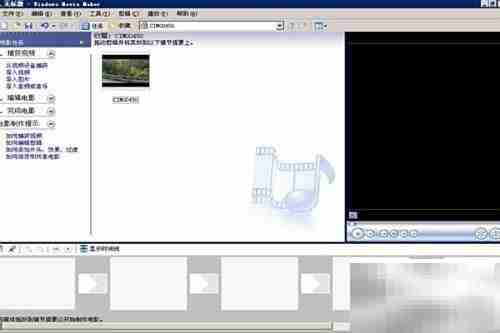
3、 点击“文件”菜单,此时会弹出一个操作选项窗口。
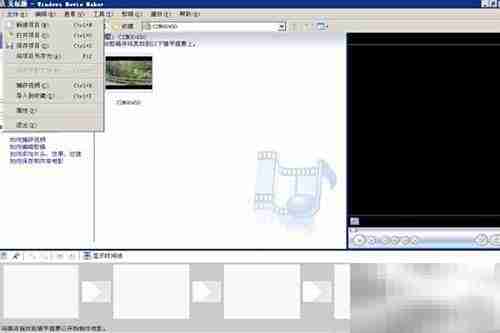
4、 在弹出的菜单中选择“导入到收藏”,然后用鼠标左键点击确认执行该操作。
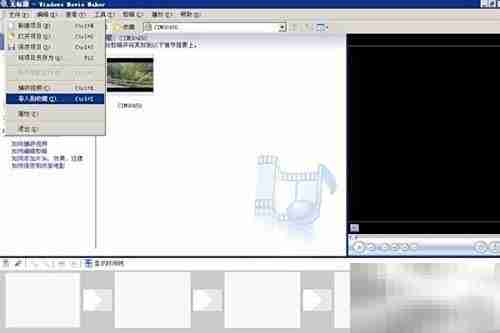
5、 接着会弹出一个用于导入文件的对话框界面。

6、 点击“查找范围”右侧的下拉箭头,在出现的目录列表中选择“我的文档”,然后用鼠标左键点击进入该文件夹。

7、 进入后找到并打开“图片收藏”文件夹,用鼠标左键选中目标图片,再点击“导入”按钮完成操作。

8、 此时将显示一个名为“图片收藏夹”的窗口,用户可在其中浏览并选择需要使用的图片。
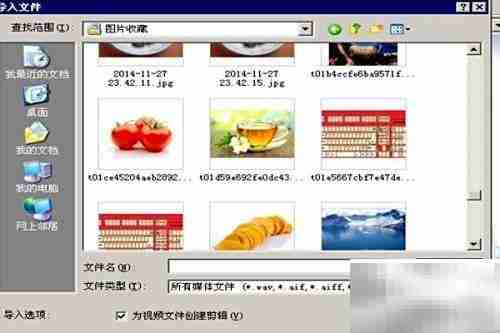
9、 若要选择多张不连续的图片,可按住Ctrl键,再逐一用鼠标左键点击所需图片,最后点击“导入”完成操作。
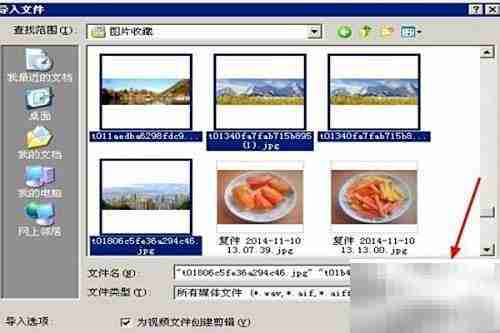
10、 图片已成功导入至Windows Movie Maker界面中。
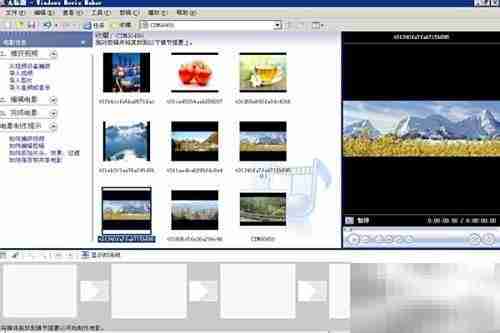
今天关于《WindowsMovieMaker图片导入方法》的内容就介绍到这里了,是不是学起来一目了然!想要了解更多关于的内容请关注golang学习网公众号!
相关阅读
更多>
-
501 收藏
-
501 收藏
-
501 收藏
-
501 收藏
-
501 收藏
最新阅读
更多>
-
272 收藏
-
207 收藏
-
465 收藏
-
205 收藏
-
173 收藏
-
318 收藏
-
293 收藏
-
214 收藏
-
265 收藏
-
257 收藏
-
174 收藏
-
441 收藏
课程推荐
更多>
-

- 前端进阶之JavaScript设计模式
- 设计模式是开发人员在软件开发过程中面临一般问题时的解决方案,代表了最佳的实践。本课程的主打内容包括JS常见设计模式以及具体应用场景,打造一站式知识长龙服务,适合有JS基础的同学学习。
- 立即学习 543次学习
-

- GO语言核心编程课程
- 本课程采用真实案例,全面具体可落地,从理论到实践,一步一步将GO核心编程技术、编程思想、底层实现融会贯通,使学习者贴近时代脉搏,做IT互联网时代的弄潮儿。
- 立即学习 516次学习
-

- 简单聊聊mysql8与网络通信
- 如有问题加微信:Le-studyg;在课程中,我们将首先介绍MySQL8的新特性,包括性能优化、安全增强、新数据类型等,帮助学生快速熟悉MySQL8的最新功能。接着,我们将深入解析MySQL的网络通信机制,包括协议、连接管理、数据传输等,让
- 立即学习 500次学习
-

- JavaScript正则表达式基础与实战
- 在任何一门编程语言中,正则表达式,都是一项重要的知识,它提供了高效的字符串匹配与捕获机制,可以极大的简化程序设计。
- 立即学习 487次学习
-

- 从零制作响应式网站—Grid布局
- 本系列教程将展示从零制作一个假想的网络科技公司官网,分为导航,轮播,关于我们,成功案例,服务流程,团队介绍,数据部分,公司动态,底部信息等内容区块。网站整体采用CSSGrid布局,支持响应式,有流畅过渡和展现动画。
- 立即学习 485次学习
